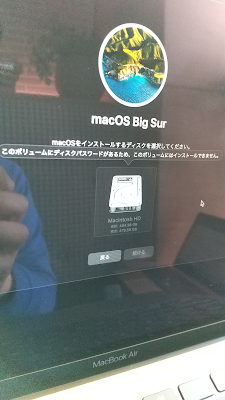Mac → Mac のメールアカウントの移行
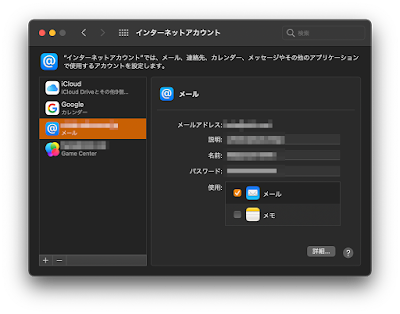
旧 Mac(MacBook 12inch Early 2015)から新 Mac(MacBook Air M1)へメールアカウントを移行した。IMAP なので、データをエクスポート&インポートするような必要はなく、新 Mac 側でメールアカウントをセットアップするだけである。それもメールアカウントの設定自体、iCloud で管理しているので、新 Mac 側で iCloud へサインインした段階で復旧される。 メールの動作に不具合が発生 ところが、メールの動作に不具合が発生した。削除したはずのメールが何度も何度も受信ボックスに戻ってくる。 仕方ないので、一旦メールアカウントを iCloud に保存された設定も含めて削除して、改めて手動で設定し直した。すると問題は解消された。 IMAP アカウントの設定 Gmail などのテンプレートにあるアカウントの場合は問題ないと思うが、その他の一般の IMAP アカウントを設定する場合、デフォルトでは、メールボックスの設定がうまくいっていなかった。メールサーバーに元からある受信・送信済・ゴミ箱・迷惑メールが使われず、新たなメールボックスがそれぞれ作られてしまうので、手動で設定し直して、重複するものを削除する手間が必要だった。 @sakura.ne.jp(独自ドメインメール): IMAP を使っているのでポート番号などのサーバ設定等は細かく設定し直す必要があり、単に iCloud からの復旧されたデフォルト設定のままでは上手く機能しない。旧マシン(macOS)の各設定画面を記録しておいてそれを参考にすると復旧しやすい。 @gmail.com: メールボックスなどの反映に少々のタイムラグがある。そのままでも大丈夫だと思うが、メールボックスの割り当ては再設定し直した方がより確実かもしれない。 署名の設定 署名もデータ自体は残っているものの、アカウントとの紐付けが復元されなかったので、改めて手動で設定し直す必要があった。すべての署名からアカウント毎にドラッグして移動した上、「署名を選択」で該当署名を選択しておくことで、メール作成時に自動で署名が入るようになる。